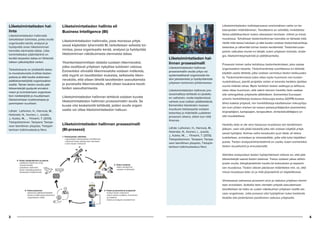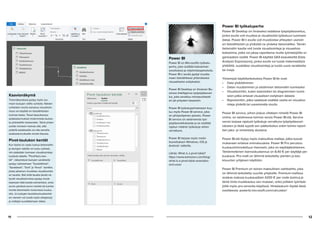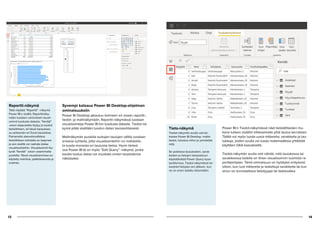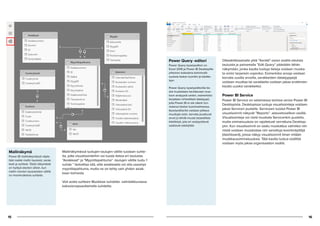Data analytiikan opas pk-yrityksille 2.0
- 1. Data-analytiikan opas pk-yrityksille 2.0 TULEVA Jari Jussila, Juuso Saari, Jali Närhi, Anne-Mari Järvenpää Hämeen ammattikorkeakoulu, Hämeenlinna
- 2. 1 2 DATA-ANALYTIIKAN OPAS PK-YRITYKSILLE Mitä? Miksi? Miten? Mitä on data-analytiikka? Data-analytiikka on valikoima me- netelmiä ja käytäntöjä, joiden avulla voidaan tehdä parempia päätöksiä. Usein data-analytiikalla tähdätään lopulta joko kustannusten säästöön tai liikevaihdon kasvattamiseen. Käyttäjän näkökulmasta olennaista on löytää itselle soveltuva me- netelmä ja käytäntövalikoima. Miksi tehdä data- analytiikkaa? Liiketoimintaa voi johtaa oletta- muksiin, arvauksiin ja intuitioon perustuen. Data-analyytikan avulla voidaan hyödyntää dataa päätök- senteon tukena, ja selvittää pitääkö omat olettamukset liiketoiminnasta paikkansa, tehdä valistuneempia arvauksia ja kokeilla mitkä toimen- piteet johtavat parempiin loppu- tuloksiin. Datasta voi tehdä myös uusia löydöksiä, joita ei oman intu- ition kautta ole tullut esille. Useiden tutkimuksien mukaan data-analytiik- kaa tekevät yritykset menestyvät muita paremmin. Miten tehdä data- analytiikkaa? Tämä tiivis opas kuvaa menetelmiä, käytäntöjä, prosesseja ja työkaluja data-analytiikan toteuttamiseen pi- enissä ja keskisuurissa yrityksissä. Tämä data-analytiikkaopas on tarkoitettu tiiviiksi katsaukseksi data-analytiikkaan, data-analytiikassa käytettäviin keskeisiin menetelmiin ja prosesseihin, sekä joihinkin yleisemmin käytetyihin data-analytiikka työkaluihin pk-yrityksissä. Opas painottaa pienten ja keskisuurten yritysten näkökulmaa data-analytiikassa. Data-analytiikkaan liittyy pyrkimys tehdä parempia päätöksiä, jotka johta- vat yrityksen kilpailukyvyn lisääntymiseen ja sitä kautta parempaan menestymiseen. Data-analytiikka prosessina Data-analytiikan toteuttamiseen on tarjolla useita vai- htoehtoisia prosesseja, joiden noudattaminen tekee data-analytiikan tuloksista enemmän ennakoitavia ja helpommin hyödynnettäviä ja uudelleen käytet- täviä. Data-analytiikka voi tehdä myös ad-hoc tyyliin, selvittämällä mitä kulloinkin haluaa datasta tietää il- man mitään sen kummempaa prosessia. Tällöinkin muodolliset prosessikuvaukset voivat auttaa ym- märtämään, mitä kaikkea data-analytiikaan liittyy ja mitä analysoinnissa olisi hyvä ottaa huomioon. Data analytiikan muodot Data-analytiikan menetelmät voidaan karkeasti jaotella eri da- ta-analytiikan muotojen alle: • deskriptiivinen analytiikka • diagnostiivinen analytiikka • prediktiivinen analytiikka • preskriptiivinen analytiikka ennalta ehkäisevä analytiikka ja autonominen analytiikka Data-analytiikan muotoihin voi sy- vemmin tutustua mm. seuraavien lähteiden kautta: Davenport, T., & Harris, J. (2017). Competing on analytics: Updated, with a new introduction: The new science of winning. Harvard Busi- ness Press. Sivarajah, U., Kamal, M. M., Irani, Z., & Weerakkody, V. (2017). Criti- cal analysis of Big Data challenges and analytical methods. Journal of Business Research, 70, 263-286. Data-analytiikan menetelmät Data-analytiikan menetelmiä on lukemattomat määrät. Oikean data-analytiikka menetelmän valinta riippuu siitä, mitä yritys yrittää data-analytiikalla saavuttaa. Data-analytiikan menetelmän valinnassa voi auttaa seuraavat ohjaavat kysymykset: 1. Deskriptiivinen analytiikka: “Mitä liiketoiminnassa on tapahtunut? Kuinka paljon, kuinka usein? Mitä toi- menpiteitä tarvitaan? 2. Diagnostiivinen analytiikka: “Miksi näin on tap- ahtunut? 3. Prediktiivinen analytiikka: “Mitä tapahtuu jos nämä trendit jatkuvat? Mitä tapahtuu seuraavaksi? Mitä todennäköisesti tapahtuu tulevaisuudessa? 4. Preskriptiivinen analytiikka: “Mitä tapahtuu, jos kokeillaan tätä? Mikä on parasta mitä voi tapahtua? Mitä toimenpiteitä tulisi tehdä? 5. Ennaltaehkäisevä analytiikka: “Kuinka voimme välttää tilanteen? Mitä tulisi tehdä enemmän? 6. Autonominen analytiikka: “Mitä voimme oppia datasta?” DESKRIPTIIVINEN Analytiikka PREDIKTIIVINEN Analytiikka PRESKRIPTIIVINEN Analytiikka Diagnostiivinen Analytiikka Ennalta ehkäisevä Analytiikka Autonominen Analytiikka
- 3. 3 4 Liiketoimintatiedon hal- linta Liiketoimintatiedon hallinnalla tarkoitetaan toimintaa, jonka avulla organisaatio kerää, analysoi ja hyödyntää oman liiketoiminnan kannalta olennaista dataa. Liike- toimintatiedon päämääränä on kerätä tarpeeksi dataa eri lähteistä talteen jatkokäyttöä varten. Tarkoituksena on yhdistellä datas- ta muodostuneita irrallisia tiedon- palasia ja tätä kautta auttamaan päätöksentekijöitä organisaation sisällä. Tämän tiedon avulla pää- töksentekijät pystyvät ennakoi- maan ja tunnistamaan organisaa- tion riskitekijöitä ja muuttamaan liiketoimintaan tuottavampaa ja parempaan suuntaan. Lähde: Laihonen, H., Hannula, M., Helander, N., Ilvonen, I., Jussila, J., Kukko, M., ... Yliniemi, T. (2013). Tietojohtaminen. Tampere: Tampe- reen teknillinen yliopisto, Tietojoh- tamisen tutkimuskeskus Novi. Liiketoimintatiedon hallinta eli Business Intelligence (BI) Liiketoimintatiedon hallinnalla, josta monessa yrityk- sessä käytetään lyhennettä BI, tarkoitetaan sellaista toi- mintaa, jossa organisaatio kerää, analysoi ja hyödyntää liiketoiminnan näkökulmasta olennaista dataa. Yksinkertaisimmillaan datasta luodaan liikennevalot, jotka osoittavat yrityksen nykytilaa tuloksien valossa. Esimerkiksi vihreällä liikennevalolla voidaan indikoida, että myynti on tavoitteiden mukaista, keltaisella liiken- nevalolla, että ollaan lähellä tavoitteiden saavuttamista ja punaisella liikennevalolla, että ollaan kaukana tavoit- teiden saavuttamisesta. Liiketoimintatiedon hallinnan tehtäviä voidaan kuvata liiketoimintatiedon hallinnan prosessimallin avulla. Se kuvaa viisi keskeisintä tehtävää, joiden avulla organi- saatio voi ottaa liiketoimintatiedon haltuun. Liiketoimintatiedon hallinnan prosessimalli (BI-prosessi) Liiketoimintatiedon hal- linnan prosessimalli Liiketoimintatiedon hallinnan prosessimallin avulla yritys voi systemaattisesti organisoida tie- don jalostamista ja hyödyntämistä yrityksen toiminnan johtamisessa. Liiketoimintatiedon hallinnan pro- sessimallissa tehtävät on jaoteltu eri vaiheisiin, mutta käytännössä vaiheet ovat osittain päällekkäisiä. Esimerkiksi tilanteiden mukaan muuttuvia tietotarpeita voidaan tarkentaa ja määritellä uudelleen prosessin aikana, silloin kun niitä ilmenee. Lähde: Laihonen, H., Hannula, M., Helander, N., Ilvonen, I., Jussila, J., Kukko, M., ... Yliniemi, T. (2013). Tietojohtaminen. Tampere: Tampe- reen teknillinen yliopisto, Tietojoh- tamisen tutkimuskeskus Novi. Liiketoimintatiedon hallintaprosessi ensimmäinen vaihe on tie- totarpeiden määrittäminen. Tavoitteena on selvittää, minkälaista tietoa päätöksenteon tueksi oikeastaan tarvitaan, milloin ja missä muodossa. Tehokkaan tiedonhankinnan kannalta on tärkeää mää- ritellä mitä tietoa halutaan ja tätä kautta voidaan tiedonhakuehtoja tarkentaa ja vähentää turhan tiedon keräämistä. Tiedonkeruutar- peisiin vaikuttaa monet eri tekijät, kuten yrityksen toimiala, strate- gia, liiketoimintaympäristö ja päätöksenteko. Prosessin toinen vaihe kohdistuu tiedonhankintaan, joka vastaa organisaation tarpeita. Tiedonhankintaa suorittaessa on tärkeää käyttää useita lähteitä, jotta voidaan varmistua tiedon tarkkuudes- ta. Tiedonhankinnassa tulee ottaa myös huomioon sen kustan- nustehokkuus, pientä projektia varten ei kannata hankkia sijoittaa suurta määrää rahaa. Myös hankitun tiedon eettisyys ja laillisuus tulee ottaa huomioon, sillä väärin keinoin hankittu tieto saattaa olla vahingollista yritykselle jälkikäteen. Esimerkiksi Euroopan unionin henkilötietoja koskeva tietosuoja-asetus (GDPR) koskee lähes kaikkia yrityksiä, niin henkilötietoja käsittelevien mikroyritys- ten kuin yhden miehen tai naisen palveluyrittäjienkin (esimerkiksi kirjanpitäjien, kampaajien, terapeuttien, kiinteistövälittäjien) on sitä noudatettava. Hankittu tieto ei ole aina halutussa muodossa sen keräämisen jälkeen, vaan sitä pitää käsitellä jotta sitä voidaan käyttää yrityk- sessä hyödyksi. Kolmas vaihe koostuukin juuri tästä, eli tietoa luokitellaan, arvioidaan ja viimeistellään, jotta siitä tulisi käyttökel- poista. Tiedon analysointimenetelmiä on useita, kuten esimerkiksi tiedon visualisointi ja ennustemallit. Valmiiksi analysoidun tiedon hyödyntämisen ehtona on, että pää- töksentekijät saavat tiedon käsiinsä. Tietoa voidaan jakaa sähkö- postin avulla, tietojärjestelmän kautta tai kokouksien ja tapaami- sen muodossa. Tiedon oikean jakotavan määrittelee mm. se, että missä muodossa tieto on ja mitä järjestelmiä on käytettävissä. Viimeisessä vaiheessa prosessin arvo ja vaikutus yrityksen toimin- taan arvioidaan. Auttoiko tieto viemään yritystä saavuttamaan tavoitteitaan tai toiko se uuden näkökulman yrityksen sisällä ole- vaan ongelmaan. Jotta prosessi olisi hyödyllinen tulee hankitulla tiedolla olla jonkinlainen positiivinen vaikutus yritykselle. 2. Tiedon hankinta - tiedon kerääminen useasta eri lähteestä 3. Tiedon prosessointi ja analysointi - kerätyn tiedon analysointi - tiedon laadun luokittelu, arvioiminen ja luokittelu - tiedon ja analyysin varastoiminen 4. Tiedon jakaminen - jakaminen päätöksentekijöille - tiedon ja tietämyksen jakaminen organisaation sisällä 5. Tiedon hyödyntäminen ja palaute - päätöksen tekeminen analy- soidulla tiedolla - palautteen antaminen tiedon hyödyllisyydestä ja tietotarpeen täyttymisestä 1. Tietotarpeiden määrittely - organisaation tietotarpeiden selvittäminen - relevantin tiedon jalostaminen eteenpäin - turhan tiedon minimointi
- 4. 5 6 CRISP-DM CRISP-DM prosessi lähtee liiketoiminnan ymmärtämi- sestä. Tulee ymmärtää mitä asiakas tai yritys todella ha- luaa saavuttaa projektin aikana ja sitä kautta määritellä liiketoiminnan tavoitteet. Näistä tavoitteista johdetaan tavoitteet varsinaiselle tiedonlouhintaprojektille. Sitten laaditaan projektisuunnitelma, joka sisältää työkalut ja yksityiskohtaiset suunnitelmat kullekin projektivaiheelle. Liiketoiminnan ymmärtämisen jälkeen seuraa käytet- tävissä olevan datan ymmärtäminen. Aloita keräämällä tarvittava data ja dokumentoi sen ominaisuudet. Tämän jälkeen tutkitaan käytettävissä olevaa dataa esimerkiksi visualisoimalla ja tunnistamalla eri datojen ja tietolähtei- den väliset suhteet. Sitten data valmistellaan, jossa mm. valitaan olennainen data, toteutetaan datan siivous ja integrointi. Tämän jälkeen seuraa varsinainen mallinnus ja tiedonlouhin- tavaihe, jossa valitaan soveltuva mallinnusmenetelmä, suunnitellaan koe, rakennetaan malli ja arvioidaan mallin hyvyyttä. Arviointivaiheessa arvioidaan tuloksia ja määritellään seuraavat stepit. Lopuksi tulokset julkais- taan ja otetaan käyttöön yrityksessä. CRISP-DM CRISP-DM eli tiedonlouhinnan standardimalli on kuuden vaiheen prosessimalli, jolla kuvataan tie- donkäsittelyn elinkaarta: 1. Liiketoiminnan ymmärtäminen 2. Datan ymmärtäminen 3. Datan jalostaminen 4. Mallinnus 5. Arviointi 6. Käyttöönotto CRISP-DM otettiin käyttöön vuon- na 1999 tiedonlouhintaprosessien standardisoimiseksi eri toimialoil- la. Siitä on siitä lähtien tullut yksi yleisimmin käytetyistä metodolo- gia tiedonlouhinta-, analytiikka- ja datatiedeprojekteissa. Tiedonlouhinnan standardimallissa on kuvattuna yksityiskohtaisesti jokaisen vaiheen tehtävät sekä tavoiteltavat tulokset jokaisesta tehtävästä. Standardimalli on hyvin yksityiskohtainen ja se soveltuu- kin parhaiten laajojen projektien toteuttamiseen. Jokainen yritys voi peilata standardimallin kuvauksia omiin tarpeisiinsa. Lähteet: CRISP-DM 1.0. Step-by-step data mining guide. Pete Chapman (NCR), Julian Clinton (SPSS), Randy Kerber (NCR), Tho- mas Khabaza (SPSS), Thomas Reinartz (DaimlerChrysler), Colin Shearer (SPSS) and Rüdiger Wirth (DaimlerChrysler). What is CRISP DM? https://www. datascience-pm.com/crisp-dm-2/ Excel Pivot Excel Pivot on tietojen yhteenve- totyökalu, joka on hyvin keskeinen osa Excelin tietojenkäsittelytoimin- toja. Pivot-taulukoita käytetään tiedon yhteenvetoon, lajitteluun tai las- kemiseen. Se mahdollistaa myös ryhmittelyn minkä tahansa tieto- kentän mukaan. Sen avulla käyt- täjä voi muuttaa rivejä sarakkeiksi ja toisin päin. Pivot-taulukot ovat hyvin yksinkertainen tapa esittää Exceliin tuotua data ilman sen suu- rempaa ymmärrystä Excelistä. Lähde: What is a pivot table? https://www.kohezion.com/blog/ what-is-a-pivot-table-examples- and-uses/ Kuinka otetaan käyttöön Pivot-taulukot ovat valmiina käytettäväksi Microsoft Ex- celissä heti ohjelman asennuksen jälkeen. ”Pivot-taulukko”-toiminnon avulla voit aloittaa luomaan datastasi visualisointia Pivot-taulukon muodossa. ”Su- ositellut Pivot-taulukot” suosittelee käyttäjälle missä muodossa Pivot-taulukon sisältöisi voisi olla. ”Tauluk- ko”-toiminto taas mahdollistaa Exceliin tuodun datan muuttamisen taulukkomuotoon ja tämän myötä avautuu uusia muokkausmahdollisuuksia. Pivot-taulukko prosessi Jotta Pivot-taulukon luomisprosessin voi aloittaa tulee yksi solu olla aktivoituna Exceliin tuodun tiedon sisäl- tä. Tämän jälkeen painamalla Pivot-taulukko-toimintoa pääsee rajaamaan mistä tiedosta se koostuu, mihin Pivot-taulukon haluaa sijoittaa ja viedään tiedot talteen tietomalliin vai ei. Liiketoiminnan ymmärtäminen Datan ymmärtäminen Datan jalostaminen Mallinnus Arviointi Data Käyttöönotto
- 5. 7 8 Tietoalueeksi valitun alueen sisältö löytyy ”Pivot-taulu- kon kentät” -osion sisältä. Tietokentät ovat raahattavis- sa alla oleviin alueisiin. Alueiden sisällä olevia tietokent- tiä voidaan muokata laskemaan matemaattisia yhtälöitä tai suodattamaan Pivot-taulukkoa halutulla tavalla. Pivot-taulukon kentät Pivot-taulukon rakennetta muu- tetaan lisäämällä ja järjestemällä sen kentät. Pivot-taulukon kenttien kautta muokataan myös jo luotuja Piv- ot-taulukkoja. Kenttäluettelo tulee näkyviin, kun napsautat mitä tahansa kohtaa olemassa olevas- sa Pivot-taulukossa. Kenttäluettelo löytyy Pivot-taulukkotyökalut valin- ta nauhasta Analysoi-välilehdeltä. Lisätietoa Pivot-taulukoiden lu- omiseen: Pivot-taulukon luominen laskentataulukoiden tietojen analy- sointia varten lähteessä: https:// support.microsoft.com/fi-fi/office/ pivot-taulukon-luominen-lasken- tataulukoiden-tietojen-analysointia -varten-a9a84538-bfe9-40a9-a8e 9-f99134456576 Power Pivot on ainoastaan saatavilla lisäosaksi Excel 2010 ja sitä uudemmissa versioissa. Power Pivotissa käytetään Dax-kaavakieltä (Data Analysis Expressions), jonka avulla tuodusta datasta voidaan luoda matemaat- tisia yhtälöitä tai luoda uusia sarakkeita tietyillä ehdoilla. Sekä Excelissä että PowerPivotissa voi luoda tietomal- lin, joka sisältää tuotujen taulujen kokoelman ja niiden väliset yhteydet. Exceliin tuotavat tiedot ovat käytet- tävissä myös PowerPivotin puolella ja päinvastoin. Kuinka otetaan käyttöön Power Pivot löytyy valmiina Microsoft Excelistä. Voit alkaa käyttämään sitä. Painamalla ”Hallintatoimet”-nappia pääset näkemään miltä tietomalli näyttää ja mitä tietoa sinne on tuotu. ”Mittarit”-toiminnon avulla voit luoda matemaattisia yhtälöitä tai ehtoja, joita voidaan suoraan käyttää Power Pivot visualisoinnissa hyödyksi. ”Suorituskykyilmaisi- met” -toiminnon avulla taas voi luoda värien avulla eri ehtoja visualisointeihin. Seuraavilla sivuilla kuvaamme yksityiskohtaisemmin Power Query-editorin, tietomallinäkymän, kaavionäky- män ja taulukkovisualisoinnit. Power Pivot Power Pivot on yksi tärkeimmistä Microsoftin Exceliin kuuluvista lisä- osista. Power Pivotin avulla pystyy luomaan monipuolisia taulukoita ja visualisointeja hyödyntäen montaa eri tietolähdettä samanaikaisesti. Power Pivot tukee montaa eri tie- tolähdettä ja tiedostotyyppiä aina valmiiksi jalostetuista tietolähteistä tai suoraan tietokannasta. Power Pivot mahdollistaa suuren tietomäärän käsittelyn ilman, että Excelin luomat rajat tulevat vas- taan.
- 6. 9 10 Tietoja tuodessa tietolähteestä niin ensimmäinen askel on muokata tietoja haluamaasi muotoon. Tämä onnis- tuu Power Query kyselyeditorilla, jossa voit muokata dataa rivi- ja sarakekohtaisesti esimerkiksi poistamalla rivejä ja tekemällä laskelmia sarakkeiden välille. Mikäli tietolähteitä on enemmän kuin yksi niin sama toimen- pide pitää tehdä uudestaan Power Query kyselyeditorin kautta. Power Query -editori Power Query julkistettiin 2014 ja se löytyy uusimmissa Excel-versio- issa Data (Tiedot) -välilehdeltä. Power Query kyselyeditori sov- eltuu tiedon tuontiin erityisesti silloin, kun tietoja pitää päivittää, tuonti tehdään toistuvasti ja siihen liittyy tiedon muokkausta, siivoam- ista, muuntamista, pilkkomista ja kääntämistä. Heidi Enhon Power Query: Kyse- lyoppaan johdanto ja termit on helposti lähestyttävä käyttöopas aiheeseen: https://hexcelligent. fi/2015/01/04/power-query-juttu- sarjan-johdanto/ Power Pivotin yksi oleellisimmista ominaisuuksista on sen tietomalli, johon tuodaan tietoa, joita on muokattu Power Query kyselyeditorilla ensin. Kun tietolähde on lisättynä tietomalliin ne linkittyvät keskenään ja jos tie- tolähde päivittyy, niin samat tiedot tulevat myös tieto- malliin. Sama pätee muihinkin tietolähteisiin. Alkuperäi- sen tietolähteen tiedot eivät muutu vaan ainoastaan ne tiedot, jotka on tuotu tietomalliin riippuen tietolähteen tyypistä. Tietomallinäkymä Tietomallin avulla voit integroida tietoja useista tauluista ja luoda tehokkaasti linkitys tietolähteen Excel-työkirjaan. Excel käyttää tie- to malleja läpinäkyvästi ja tarjoaa Pivot-taulukoissa ja Pivot-kaavio- issa käytettäviä taulukkomuotoisia tietoja.
- 7. 11 12 Power BI työkaluperhe Power BI Desktop on ilmaiseksi ladattava työpöytäsovellus, jonka avulla voit muuttaa ja visualisoida työkaluun tuomaasi dataa. Power BI:n avulla voit muodostaa yhteyden useisiin eri tietolähteisiin ja yhdistää ne yhdeksi tietomalliksi. Tämän tietomallin kautta voit luoda visualisointeja ja visuaalisia kokoelmia, jotka voi jakaa raportteina muille työntekijöille or- ganisaation sisällä. Power BI käyttää DAX-kaavakieltä (Data Analysis Expressions), jonka avulla voi luoda matemaattisia yhtälöitä, suodattaa visualisointeja ja luoda uusia sarakkeita tai rivejä. Yleisimpiä käyttötarkoituksia Power BI:lle ovat: • Data yhdistäminen • Datan muuttaminen ja siistiminen tietomallin luomiseksi • Visualisointiin, kuten kaavioiden tai diagrammien luomi- seen,jotka antavat visuaalisen esityksen datasta • Raportointiin, jotka saattavat sisältää useita eri visualiso- inteja yhdellä tai useammalla sivulla Power BI service, johon joskus viitataan nimellä Power BI online, on selaimessa toimiva versio Power BI:stä. Service versio tarjoaa rajatusti työkaluja verrattuna työpöytäsovel- lukseen ja tästä syystä sen päätarkoitus onkin toimia raport- tien jako- ja viimeistely alustana. Power BI:stä löytyy myös maksullisia malleja, jotka tuovat mukanaan erilaisia ominaisuuksia. Power BI Pro perustuu kuukausihinnoiteltuun lisenssiin, joka on käyttäjäkohtainen. Tämänhetkinen lisenssikustannus on 8,40 € per käyttäjä per kuukausi. Pro-malli on lähinnä tarkoitettu pienten ja kes- kisuurten yrityksen käyttöön. Power BI Premium on toinen maksullinen vaihtoehto, joka on lähinnä tarkoitettu suurille yrityksille. Premium-mallissa asiakas maksaa kuukausittain 4200 € per node (solmu) ja tämä hinta muokkautuu sen mukaan, onko joillakin työnteki- jöillä myös pro-versioita käytössä. Hintalaskurin löytää tästä osoitteesta: powerbi.microsoft.com/calculator/ Power BI Power BI on Microsoftin työkalu- perhe, joka sisältää kokoelman sovelluksia ja ohjelmistopalveluita. Power BI:n avulla pystyt muutta- maan tietolähteesi yhtenäiseksi visuaaliseksi esitykseksi. Power BI Desktop on ilmainen Bu- siness Intelligence työpöytäsovel- lus, joka soveltuu monipuolisesti eri pk-yritysten tarpeisiin. Power BI työkaluperheeseen kuu- luu myös Power BI service, joka on pilvipohjainen palvelu. Power BI service on selainversio työ- pöytäsovelluksesta ja se sisältää rajatun määrän työkaluja siihen verrattuna. Power BI tarjoaa myös mobii- lisovelluksen Windows, iOS ja Android -laitteille. Lähde: What is a pivot table? https://www.kohezion.com/blog/ what-is-a-pivot-table-examples- and-uses/ Kaavionäkymä Tietonäkymässä pystyy myös luo- maan taulujen välille suhteita. Näiden suhteiden avulla samassa visualisoin- nissa voi käyttää eri tietolähteiden tuomaa dataa. Tässä tapauksessa asiakastunnukset molemmista tauluis- ta yhdistettiin keskenään. Tämä yhden suhde moneen meinaa sitä, että yhdellä asiakkaalla voi olla samalla asiakastunnuksella monta tilausta. Pivot-taulukon kentät Kun tiedot on saatu tuotua tietomalliin ja taulujen väleille on luotu suhteet, niin päästään luomaan visualisointeja tuodulla datalla. ”PivotTaulu ken- tät” -näkymässä taulujen sarakkeita pystyy raahaamaan ”Suodattimet”, ”Sarakkeet”, ”Sivit” ja ”Arvot” -kenttiin, joista jokainen muokkaa visualisointia eri tavalla. Sitä millä tavalla tiedot nä- kyvät visualisoinnissa pystyy muok- kaamaan tätä kautta esimerkiksi, onko arvon perässä euron merkki tai kuinka monta desimaalia numerossa kuuluu olla. Jo luotujen taulukkovisualisointi- en viereen voi luoda myös aikajanoja ja osittajia suodattamaan dataa.
- 8. 13 14 Raportti-näkymä Tältä näyttää ”Raportti” -näkymä Power BI:n sisällä. Raporttinäky- mään luodaan varsinaiset visuali- soinnit tuodusta datasta. ”Kentät” -osion alapuolelta löytyy jo tuodut tietolähteen, eli tässä tapaukses- sa seitsemän eri Excel-taulukkoa. Painamalla alasvetovalikkoa tietolähteen kohdalla se laajenee ja sen sisältä voi raahata dataa visualisointeihin. Visualisoinnit löy- tyvät ”Kentät” -osion vasemmalta puolelta. Tässä visualisoinnissa on käytetty matriisia, palkkikaaviota ja erotinta. Syvempi katsaus Power BI Desktop-ohjelman ominaisuuksiin Power BI Desktop jakautuu kolmeen eri osaan raportti-, tiedot- ja mallinäkymään. Raportti näkymässä luodaan visualisointeja Power BI:hin tuodusta datasta. Tiedot-nä- kymä pitää sisällään tuodun datan taulukohtaisesti. Mallinäkymän puolella tuotujen taulujen välille luodaan erilaisia suhteita, jotta visualisointeihin on mahdollis- ta tuoda monesta eri tauluista tietoa. Hyvin tärkeä osa Power BI:tä on myös ”Edit Query” -näkymä, jonka kautta tuotua dataa voi muokata omien tarpeidensa näköiseksi. Power BI:n Tiedot-näkymässä näet tietolähteiden mu- kana tulleen sisällön klikkaamalla yhtä taulua kerrallaan. Täältä voi myös luoda uusia mittareita, sarakkeita ja tau- lukkoja, joiden avulla voi luoda matemaattisia yhtälöitä käyttäen DAX-kaavakieltä. Tiedot-näkymän avulla voit nähdä, mitä taulukossa tai sarakkeessa todella on ilman visualisoinnin luomista ra- porttipohjaan. Tämä ominaisuus on hyödyksi erityisesti silloin, kun luot mittareita ja laskettuja sarakkeita tai kun sinun on tunnistettava tietotyyppi tai tietoluokka. Tieto-näkymä Tiedot-näkymän avulla voit tar- kastaa Power BI Desktop -mallin tiedot, tutustua niihin ja ymmärtää niitä. Se poikkeaa taulukoiden, sarak- keiden ja tietojen tarkasteluun käytettävästä Power Query kyse- lyeditorissa. Tiedot-näkymässä tar- kastelet tietojasi sen jälkeen, kun ne on ensin ladattu tietomalliin.
- 9. 15 16 Oikeaklikkaamalla yhtä ”Kentät”-osion sisällä olevista tauluista ja painamalla ”Edit Query” päästään tähän näkymään, jonka kautta tuotuja tietoja voidaan muoka- ta omiin tarpeisiin sopiviksi. Esimerkiksi arvoja voidaan korvata uusilla arvoilla, sarakkeiden datatyyppejä voidaan muuttaa tai sarakkeita voidaan jakaa erottimien kautta uusiksi sarakkeiksi. Power BI Service Power BI Service on selaimessa toimiva versio Power BI Desktopista. Desktopissa luotuja visualisointeja voidaan jakaa Servicen puolelle. Serviceen tuodut Power BI visualisoinnit näkyvät ”Reports” -alasvetovalikon sisällä. Visualisointeja voi vielä muokata Servicenkin puolella, mutta ominaisuuksia on rajoitetusti verrattuna Desktop- piin. Kun visualisoinnit on saatu muokattua valmiiksi niin niistä voidaan muodostaa niin sanottuja koontinäyttöjä (dashboard), joissa näkyy visualisoinnit ilman mitään muokkausominaisuuksia. Tätä kautta luotua sisältöä voidaan myös jakaa organisaation sisällä. Power Query -editori Power Query kyselyeditori on Excel 2016 ja Power BI Desktopille yhteinen kokealma toiminnalli- suuksia tiedon tuontiin ja käsitte- lyyn. Power Query kyselyeditorilla tie- dot muokataan tarvittavaan muo- toon analyysiä varten, esimerkiksi korjataan virheelliset datatyypit, joita Power BI ei ole oikein tun- nistanut tiedon tuontivaiheessa. Kyselyeditorilla voidaan pilkkoa muuttujia osiin, korvata puuttuvat arvot ja tehdä muuta tarpeellista käsittelyä, jota eri analyysitavat saattavat edellyttää. Mallinäkymässä tuotujen taulujen välille luodaan suhte- ita, jotta visualisointeihin voi tuoda tietoa eri tauluista. ”Asiakkaat” ja ”Myyntitapahtuma” -taulujen välille luotu 1 suhde * tarkoittaa sitä, että asiakkaalla voi olla useampi myyntitapahtuma, mutta ne on tehty vain yhden asiak- kaan toimesta. Voit avata suhteen Muokkaa suhdetta -valintaikkunassa kaksoisnapsauttamalla suhdetta. Mallinäkymä Power BI mallinäkymässä näyte- tään kaikki mallin taulukot, sarak- keet ja suhteet. Tästä näkymästä on hyötyä etenkin silloin, kun mallin monien taulukoiden välillä on monimutkaisia suhteita.
- 10. 17 18 Power BI Mobile Microsoft tarjoaa myös mobiiliversion Power BI:stä iOS, Android ja Windows 10 -puhelimille. Power BI Desktop versiolla luodut visualisoinnit ja raportit, jotka on muo- kattu koontinäytöiksi ovat käytettävissä Power BI mo- biilisovelluksessa, olivatpa ne sitten pilvessä tai organi- saation omissa tiloissa. Raporttille voi luoda ylimääräisen näkymän, joka on optimoitu mobiililaitteille ja mahdollistaa raporttien lukemisen vaaka- tai pystysuunnassa. Tämä vaihtoehto löytyy sekä Power BI Desktopista että Power BI Ser- vicestä. Molemmista palveluista löytyy myös ”Mobile layout” -ominaisuus, jonka avulla voi tehdä raportteja mobiilinäkymään. Visualisointien ulkoasua voidaan miettiä mobiilikäyttä- jän näkökulmasta poistamalla niitä, jotka eivät ole välttämättömiä tai muuttamalla esimerkiksi tekstien fonttikokoa tai kaavioiden näköä. Power BI Teams Power BI löytyy myös lisäosana Microsoft Teams-palvelusta. Power BI:n liittäminen Teamssiin on hyvin yksinkertaista. Painamalla ”More added apps” ja kirjoittamalla hakuehdoksi ”Power BI” voit lisätä Power BI:n osaksi Teamssiä. Liittämisen jälkeen Power BI näyttää sen materiaalin mikä on tuotu tai luotu Power BI Serviceen. Power BI Teams tarjoaa samat visualisointi mahdollisuudet kuin Power BI Service. Lähteet Chapman, P., Clinton, J., Kerber, R., Khabaza, T., Reinartz, T., Shearer, C., & Wirth, R. (2000). CRISP-DM 1.0: Step-by-step data mining guide. SPSS inc, 9, 13. Data Science Project Management. (2020). What is CRISP DM? Saatavissa: https://www. datascience-pm.com/crisp-dm-2/ Davenport, T., & Harris, J. (2017). Competing on analytics: Updated, with a new introduc- tion: The new science of winning. Harvard Business Press. Enho, H. (2015). Power Query: Kyselyoppaan johdanto ja termit on helposti lähestyttävä käyttöopas aiheeseen. Saatavissa: https://hexcelligent.fi/2015/01/04/power-query-juttu- sarjan-johdanto/ Enho, H. (2017). Power BI -hinnat ja lisenssit. Saatavissa: https://bit.ly/2Kj87Zy. Laihonen, H., Hannula, M., Helander, N., Ilvonen, I., Jussila, J., Kukko, M., ... Yliniemi, T. (2013). Tietojohtaminen. Tampere: Tampereen teknillinen yliopisto, Tietojohtamisen tutki- muskeskus Novi. Microsoft. (2020). Pivot-taulukon luominen laskentataulukoiden tietojen analysointia varten lähteessä. Saatavissa: https://support.microsoft.com/fi-fi/office/pivot-taulukon-lu- ominen-laskentataulukoiden-tietojen-analysointia-varten-a9a84538-bfe9-40a9-a8e9 -f99134456576 Sivarajah, U., Kamal, M. M., Irani, Z., & Weerakkody, V. (2017). Critical analysis of Big Data challenges and analytical methods. Journal of Business Research, 70, 263-286. Tremblay, T. (2019). What is a pivot table? Saatavissa: https://www.kohezion.com/blog/ what-is-a-pivot-table-examples-and-uses/
- 11. 19 Data-analytiikka itsearviointi Halutessasi voit käyttää tätä itsearviontia data-analytiik- ka toiminnan nykytilanteen kartoittamiseen. Yrityksessämme analysoidaan ja visualisoidaan dataa Dataa hyödynnetään strategisessa päätöksenteossa Yrityksessä on riittävästi osaamista datan analysointiin ja visualisointiin Yrityksessä on käytettävissä riittävät työkalut datan käsittelyyn Dataa hyödynnetään tuotteiden tai palveluiden kehittämisessä Yrityksessä on datan analysointiin ja visualisointiin liittyviä kehittämiskohteita Yrityksessä ollaan kiinnostuneita yhteistyö- mahdollisuuksista HAMKin kanssa Yrityksessä on käytössä selkeä prosessi datan analysointiin ja hyödyntämiseen päätöksenteon tukena KYLLÄ EI TYÖN- ALLA Tämä opas on tehty EAKR -rahoitteisessa hankkeessa TULEVA - Tulevaisuudesta vauhtia pk-yritysten liiketoimintaan TULEVA Lisätietoja hankkeesta: https://www.hamk.fi/projektit/tuleva/ Tulevaisuustiedosta vauhtia pk-yritysten liiketoiminnan kehit- tämiseen (TULEVA) TULEVA-hanke toteutettiin 1.8.2018 - 31.12.2020 Euroopan aluekehitysrahaston ja Uuden- maan liiton rahoittamana. Hankkeen tavoitteena oli edistää Business Intelligencen (BI) käyttöä ja hyödyntämistä pk-yritysten liike- toiminnan suunnittelun ja tuoteke- hityksen tukena. Tämän oppaan tarkoituksena on toimia tiiviinä katsauksena data-analytiikkaan, data-analytii- kassa käytettäviin prosesseihin ja joihinkin yleisemmin käytetty- ihin data-analytiikan työkaluihin pk-yrityksissä. Oppaan toivotaan edistävän pk-yritysten BI-toimin- nan ymmärrystä ja hyödyntämistä liiketoiminnan suunnittelussa ja tuotekehityksen tukena.